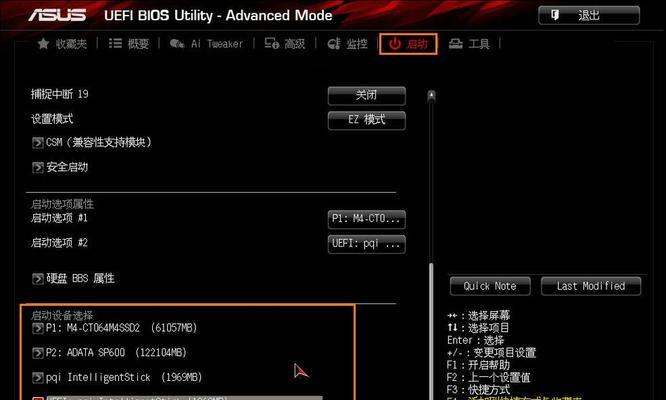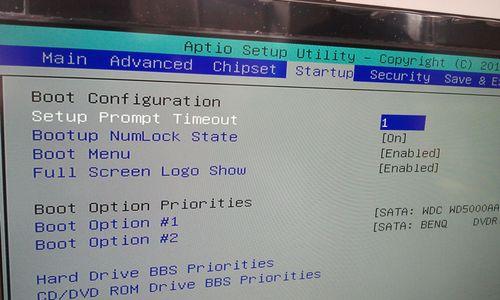华硕主板是一款性能出众的硬件设备,其BIOS功能十分强大。通过正确设置U盘启动项,我们可以轻松实现系统的安装和修复。本文将详细介绍如何在华硕主板的BIOS设置中设置U盘启动项,为您提供便捷的系统维护与安装途径。
一:了解BIOS的基本功能
在进行华硕主板BIOS设置之前,我们需要了解BIOS的基本功能。BIOS(基本输入输出系统)是位于计算机主板上的固件,它负责在计算机启动时初始化硬件设备,并将控制权交给操作系统。
二:进入华硕主板的BIOS设置界面
要设置U盘启动项,首先需要进入华硕主板的BIOS设置界面。当计算机开机时,按下DEL、F2或F12键(不同型号可能有所差异)即可进入BIOS设置界面。
三:找到“Boot”选项
在华硕主板的BIOS设置界面中,我们需要找到“Boot”(启动)选项。一般情况下,“Boot”选项位于主界面的顶部或左侧,可以通过方向键进行选择。
四:设置U盘为首选启动项
在“Boot”选项中,我们需要设置U盘为首选启动项。在BIOS设置界面中,找到“BootPriority”(启动优先级)或类似名称的选项,将U盘拖动至第一位置。
五:保存并退出BIOS设置
设置完成后,我们需要保存并退出BIOS设置界面。在华硕主板的BIOS设置界面中,找到“Save&Exit”(保存并退出)选项,按下相应键保存更改并退出BIOS。
六:插入U盘并重新启动计算机
在完成BIOS设置后,我们需要将预先准备好的U盘插入计算机,并重新启动计算机。计算机重新启动后,系统将自动从U盘中启动。
七:选择系统安装或修复
当计算机从U盘启动后,系统会进入U盘中的操作界面。我们可以选择进行系统安装或修复,根据实际需求进行相应操作。
八:操作系统安装
如果需要进行系统安装,我们可以按照提示进行操作系统的安装。根据不同操作系统版本和安装方式,具体步骤可能有所差异。
九:系统修复与恢复
如果需要进行系统修复与恢复,我们可以选择对应的选项。一些U盘启动工具提供了诸如修复启动问题、还原系统等功能,可以轻松解决系统故障。
十:多重启动项设置
除了设置U盘为首选启动项外,华硕主板的BIOS还支持多重启动项的设置。我们可以将多个U盘或其他硬盘设备设置为启动项,便于在不同场景下选择启动设备。
十一:注意事项
在进行BIOS设置时,需要注意以下事项。确保U盘中的操作系统或修复工具是有效的,并且与计算机硬件兼容。谨慎修改BIOS设置,避免不必要的错误。
十二:BIOS设置密码保护
为了保护计算机的安全,我们可以在华硕主板的BIOS设置中设置密码。这样,在未经授权的情况下,无法修改BIOS设置,有效防止他人恶意操作。
十三:及时更新BIOS版本
为了获得更好的性能和稳定性,建议定期检查并更新华硕主板的BIOS版本。通过更新最新版本的BIOS,我们可以获取更多新功能和优化。
十四:其他BIOS功能介绍
除了U盘启动项设置外,华硕主板的BIOS还拥有众多其他功能。例如,电源管理、设备识别、超频设置等,可以根据个人需求进行相应调整。
十五:结语
通过正确设置华硕主板的BIOS,我们可以轻松实现U盘启动项的设置,为系统安装和修复提供便利。同时,我们还可以充分利用BIOS的其他功能,优化计算机性能和稳定性。建议用户根据自身需求,合理配置BIOS设置,以获得更好的计算机使用体验。